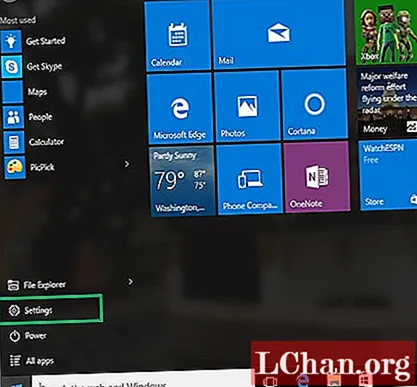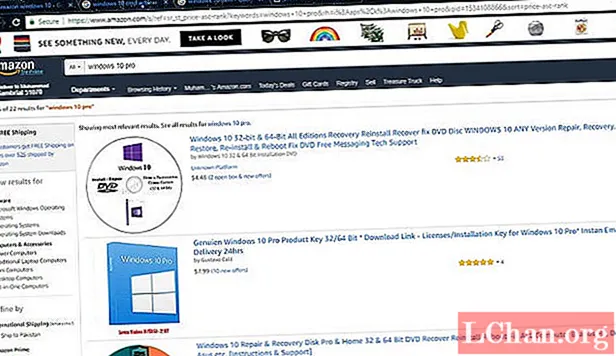உள்ளடக்கம்
- கடவுச்சொல் மேக்கில் ZIP கோப்பை எவ்வாறு பாதுகாப்பது
- போனஸ் உதவிக்குறிப்பு: மறைகுறியாக்கப்பட்ட ZIP கோப்பு கடவுச்சொல்லை அகற்று
- முடிவுரை
மக்கள் எப்போதும் ஒரு இடத்தில் விலைமதிப்பற்ற தரவை வெளிப்படுத்த முயற்சிக்கிறார்கள், ஜிப் என்பது ஒரு அற்புதமான மென்பொருளாகும், இது அத்தகைய நோக்கத்திற்காக பயன்படுத்தப்படலாம். நீங்கள் ஒரு கோப்புறையில் நிறைய கோப்புகளை சுருக்கலாம். ஆனால் ஒரு பயனர் அனைத்து முக்கிய கோப்புகளையும் ஒரு கோப்புறையில் பாதுகாத்து, யாராவது வந்து அவற்றைத் திருத்தினால் அல்லது மாற்றினால் என்ன செய்வது? அத்தகைய, நீங்கள் உண்மையில் முடியும் கடவுச்சொல் ஜிப் கோப்பை பாதுகாக்கவும் மேக். மக்கள் தங்கள் ஜிப் கோப்புகளில் கடவுச்சொல்லைப் பயன்படுத்துவதால், அவர்களின் அனுமதியின்றி யாரும் தங்கள் விலைமதிப்பற்ற கோப்புகளைத் திருத்தவோ அல்லது பார்க்கவோ முடியாது. அடுத்த கட்டுரை கடவுச்சொல் மூலம் மேக்கில் ஒரு ஜிப் கோப்பை பாதுகாப்பது பற்றியது.
கடவுச்சொல் மேக்கில் ZIP கோப்பை எவ்வாறு பாதுகாப்பது
ஜிப் மென்பொருள் என்பது நீங்கள் விரும்பும் பல கோப்புகளை சுருக்க பயன்படும் உலகின் முன்னணி கோப்பு சுருக்க மென்பொருளாகும். ஒரு பயனர் ஒரே இடத்தில் சேர விரும்பும் கோப்புகளை சுருக்க இந்த மென்பொருளைப் பயன்படுத்தலாம். ஜிப் மென்பொருள் அனைத்து வகையான இயக்க முறைமைகளிலும் கிடைக்கிறது. உலகெங்கிலும் உள்ள ஒவ்வொரு கணினி பயனரும் இந்த அற்புதமான மென்பொருளைப் பயன்படுத்துகின்றனர்.
மேக்கைப் பயன்படுத்தி, உங்கள் முக்கியமான கோப்புகளை ஒரே இடத்தில் எளிதாக சுருக்கலாம். மேக் ஒரு அம்சத்தையும் வழங்குகிறது, இதன் மூலம் உங்கள் ஜிப் கோப்பில் கடவுச்சொல்லைப் பயன்படுத்துவதன் மூலம் அதைப் பாதுகாக்க முடியும். ஜிப் கோப்புறையில் கடவுச்சொல் பாதுகாப்பைப் பயன்படுத்துவதன் மூலம், கோப்புறையின் கடவுச்சொல்லை உள்ளிடாமல் ஒரு பயனர் அதைத் திறக்கவோ திருத்தவோ முடியாது. சரியான கடவுச்சொல் உள்ளிடப்படாவிட்டால் கடவுச்சொல் பாதுகாக்கப்பட்ட ஜிப் கோப்பை குறைக்க முடியாது. ஜிப் கடவுச்சொல் பாதுகாப்பு பாதுகாப்பு தரங்களை பராமரிக்கிறது, உங்கள் கடவுச்சொல் பாதுகாக்கப்பட்ட ஜிப் கோப்பை வேறொரு கணினி அல்லது வேறு எந்த இயக்க முறைமைக்கு அனுப்பினாலும், கடவுச்சொல் பாதுகாப்பு இன்னும் இருக்கும், மேலும் ஜிப் கோப்புறையை சிதைக்க சரியான கடவுச்சொல்லை உள்ளிட வேண்டும்.
மேக்கில் ஒரு ஜிப் கோப்பில் பாதுகாப்பை எவ்வாறு பயன்படுத்துவது என்று தெரியாத நிறைய பேர் உள்ளனர். இந்த காரணத்திற்காக, ஒரு ஜிப் கோப்பை மேக் எவ்வாறு கடவுச்சொல் பாதுகாப்பது என்று மக்கள் ஆச்சரியப்படுகிறார்கள், இதனால் யாரும் தங்கள் கோப்புகளை தங்கள் அனுமதியின்றி திருத்த முடியாது. உங்கள் ஜிப் கோப்புறையில் கடவுச்சொல் பாதுகாப்பைப் பயன்படுத்த, நீங்கள் இந்த எளிய வழிமுறைகளைப் பின்பற்ற வேண்டும்.
படி 1: நீங்கள் கடவுச்சொல் ஜிப் மேக்கைப் பயன்படுத்த விரும்பும் எல்லா கோப்புகளையும் கண்டுபிடிக்கவும்.
படி 2: எல்லா கோப்புகளையும் தேர்ந்தெடுத்து அவற்றில் வலது கிளிக் செய்யவும்.
படி 3: கீழ்தோன்றும் மெனுவிலிருந்து, "அமுக்கி" என்பதைத் தேர்ந்தெடுக்கவும், அது உங்கள் எல்லா கோப்புகளையும் கொண்ட ஜிப் கோப்புறையை உருவாக்கும்.
படி 4: இப்போது, கண்டுபிடிப்பாளரிடம் சென்று “பயன்பாடுகள்” க்கு உருட்டவும்.
படி 5: பயன்பாடுகளிலிருந்து, கோப்புறையிலிருந்து "டெர்மினல்" என்பதைத் தேர்ந்தெடுக்கவும்.
படி 6: நீங்கள் டெர்மினலை வேறு வழியில் திறக்கலாம், ஸ்பாட்லைட் தேடலைத் தொடங்க ஒரே நேரத்தில் கட்டளை மற்றும் இடத்தை அழுத்தவும்.
படி 7: அந்த தேடல் பட்டியில், "டெர்மினல்" ஐத் தேடி அதைத் திறக்கவும்.

படி 8: முனையத்தில் பின்வரும் கட்டளையைத் தட்டச்சு செய்வதன் மூலம் கோப்பை குறியாக்கம் செய்யலாம்.
"zip –e the_name_you_want_for_archive_folder the_target_folder" அல்லது "zip –er the_name_you_want_for_archive_folder the_target_folder".

படி 9: நீங்கள் Enter ஐ அழுத்தினால், உங்கள் ஜிப் கோப்பில் அமைக்க விரும்பும் கடவுச்சொல்லைக் கேட்டு புதிய சாளரம் பாப் அப் செய்யும்.
படி 10: நீங்கள் அமைக்க விரும்பும் கடவுச்சொல்லை உள்ளிட்டு “சரி” என்பதை அழுத்தவும்.
படி 11: உங்கள் ஜிப் கோப்புறை கடவுச்சொல் மூலம் பாதுகாக்கப்படும்.
போனஸ் உதவிக்குறிப்பு: மறைகுறியாக்கப்பட்ட ZIP கோப்பு கடவுச்சொல்லை அகற்று
கடவுச்சொல் மூலம் உங்கள் ஜிப் கோப்பை பாதுகாப்பது குறித்து நாங்கள் இதுவரை விவாதித்தோம், ஆனால் படத்தின் மறுபக்கம் பற்றி நாங்கள் விவாதிக்கவில்லை. ஒரு பயனர் ஜிப் கோப்புறையில் அமைத்த கடவுச்சொல்லை மறந்துவிட்டால் என்ன செய்வது? ஒரு பயனர் அவர் / அவள் மறந்துவிட்ட கடவுச்சொல்லுடன் மேக் ஜிப் கோப்பை எவ்வாறு அணுகலாம்? அத்தகையவர்களுக்கு, ZIP க்காக PassFab எனப்படும் ஆன்லைன் மென்பொருள் உள்ளது.
குறியாக்கப்பட்ட எந்த ஜிப் கோப்பையும் சில நிமிடங்களில் மீட்டெடுக்கக்கூடிய சக்திவாய்ந்த மென்பொருளின் ஒரு பகுதி இது. மென்பொருள் மிக விரைவானது மற்றும் 3 அடிப்படை வகை குறியாக்கத் தாக்குதல்களைப் பயன்படுத்துகிறது, ப்ரூட் ஃபோர்ஸ் அட்டாக் (சாத்தியமான அனைத்து சேர்க்கைகளையும் முயற்சித்து சரியானதைப் பொருத்த காத்திருக்கவும்), மாஸ்க் தாக்குதலுடன் முரட்டுத்தனமான படை (கடவுச்சொல்லின் சில பகுதியை நினைவில் வைத்திருந்தால்) மற்றும் அகராதி தாக்குதல் (அகராதியில் கட்டமைக்கப்பட்டதை முயற்சிக்கவும், இது மிகவும் திறமையான தாக்குதல் வகையாகும், இதனால் பரிந்துரைக்கப்படுகிறது).
கடவுச்சொல் மீட்டெடுப்பை விரைவுபடுத்துவதற்கு மென்பொருள் ஜி.பீ. முடுக்கம் பயன்படுத்துகிறது. மென்பொருள் மிகவும் பயனர் நட்பு இடைமுகத்தை வழங்குகிறது, அதை இயக்க உங்களுக்கு சிறப்பு திறன்கள் தேவையில்லை. இது கிட்டத்தட்ட எல்லா வகையான இயக்க முறைமை பதிப்புகளுக்கும் இணக்கமானது. மென்பொருள் இலவசமாக இல்லை, ஆனால் நீங்கள் முதல் முறையாக இலவச சோதனையை எடுக்கலாம்.
ZIP க்காக PassFab ஐப் பயன்படுத்துவதன் மூலம் உங்கள் ஜிப் கோப்பு கடவுச்சொல்லை மறைகுறியாக்க, இந்த எளிய வழிமுறைகளைப் பின்பற்ற வேண்டும்.
படி 1: உங்கள் கணினியில் மென்பொருளைப் பதிவிறக்கி இயக்கவும். ஜிப் கோப்புறைக்கான இந்த அற்புதமான கடவுச்சொல் மீட்பு மென்பொருளை கீழே உள்ள பொத்தானிலிருந்து பதிவிறக்கலாம்.
படி 2: மென்பொருளைப் பயன்படுத்தி நீங்கள் மறைகுறியாக்க விரும்பும் கடவுச்சொல் மறைகுறியாக்கப்பட்ட ஜிப் கோப்பை இறக்குமதி செய்க.

படி 3: உங்கள் ஜிப் கோப்பை டிக்ரிப்ட் செய்ய விரும்பும் தாக்குதல் வகையைத் தேர்ந்தெடுக்கவும்.
படி 4: “தொடங்கு” பொத்தானை அழுத்தினால், மென்பொருள் அதன் வேலையைச் செய்யத் தொடங்கும்.

படி 5: குறுகிய காலத்திற்குள், உங்கள் கடவுச்சொல்லின் சிக்கலான தன்மை மற்றும் நீளத்தைப் பொறுத்து, மென்பொருள் உங்களுக்கு மறக்கப்பட்ட கடவுச்சொல்லை வழங்கும்.

படி 6: உங்கள் ஜிப் கோப்பிற்கான கடவுச்சொல்லை உள்ளிடவும், அது இப்போது பாதுகாப்பற்றது.
முடிவுரை
21 ஆம் நூற்றாண்டில் வாழ்ந்த மக்கள் தனியுரிமையை தங்களின் மிக உயர்ந்த முன்னுரிமையாக அமைத்துள்ளனர். அந்த நிலையை அடைய, ஒவ்வொரு இயக்க முறைமையும் சிறந்த தனியுரிமைக் கொள்கைகளை வழங்க முயற்சிக்கிறது. இந்த விஷயத்தில் அனைத்து இயக்க முறைமைகளையும் ஒப்பிட்டுப் பார்த்தால், மேக் தரவரிசையில் முன்னிலை வகிக்கிறது. தரவை குறியாக்க பல வழிகளை வழங்குவதன் மூலம் மேக் தனது பயனரின் தனியுரிமையை நன்கு கவனித்துக்கொள்கிறது. மேலே உள்ள கட்டுரையில், கடவுச்சொல் பாதுகாக்கப்பட்ட ஜிப் மேக் கோப்பை எவ்வாறு உருவாக்குவது என்பதற்கான எளிதான வழியைப் பற்றி விவாதித்தோம். ஒவ்வொரு அடியையும் மிக தெளிவாகக் காட்டியுள்ளோம். தலைப்பின் மற்ற பகுதியையும் நாங்கள் விவாதித்தோம். ஜிப் கோப்பில் அவர் / அவள் அமைத்த கடவுச்சொல்லை பயனர் மறந்துவிட்டால் வழக்கு பற்றி விவாதித்தோம். இந்த விஷயத்தில் ஒரு அற்புதமான மென்பொருளை நாங்கள் அறிமுகப்படுத்தினோம், இது எந்த ஜிப் கோப்புறையிலும் எந்த வகையான கடவுச்சொல் பாதுகாப்பையும் அகற்ற முடியும். வேறு ஏதேனும் சுவாரஸ்யமான தகவல்களை நீங்கள் கண்டுபிடிக்க முடிந்தால், எங்களுக்குத் தெரியப்படுத்துங்கள், நாங்கள் நிச்சயமாக அதைப் பார்ப்போம். நன்றி.